シニアのパソコン.comでは、パソコン教室で生徒の方からご相談いただく内容を記事にしてお伝えしております。
わたし自身の備忘録としても活用しておりますが、先日サイトを使ってくださっている方より「どのように調べればよいのか?」とご相談いただく機会がありました。
シニアのパソコン.comの使い方を簡単にご説明いたします
検索機能
わたしが備忘録として活用している方法は「検索機能」です
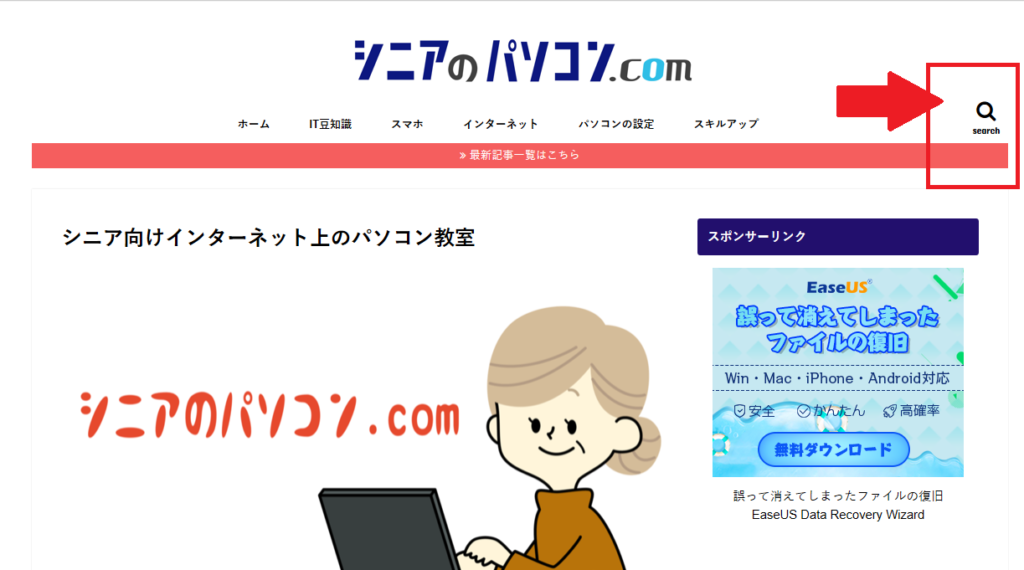
シニアのパソコン.comの画面上部にある虫眼鏡のアイコンをクリックします
すると、画面中央に検索ボックスをが表示されます
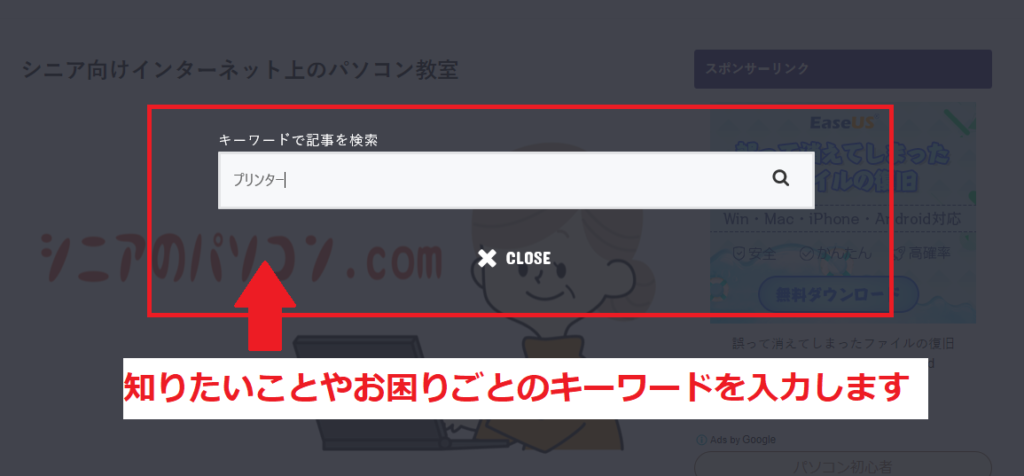
ちょうど、生徒の方からプリンターについてご質問いただいたので、過去の記事で該当するものがるかを検索してみました。この場合は検索ボックスに「プリンター」とだけ入力します。
すると、プリンターに関係する記事だけに絞り込むことができます
今回はプリンタートラブルについてご質問いただいていたため、該当する記事を見つけ出すことができました。
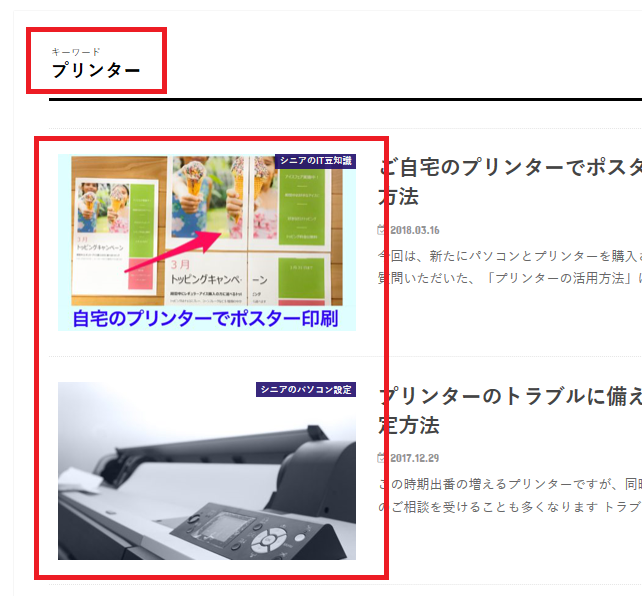
このように、パソコンで知りたいことがある場合「キーワード検索」することで、わたしが教室で対応したことのある事例を探し出すことができます。記事は日々増えるため、検索機能はぜひご活用ください。
カテゴリーから探す
次は「カテゴリー」から探す方法です
シニアのパソコン.comでは記事ごとにカテゴリーを定めています
- スマホのことなら「シニアのスマホ」
- iPadのことなら「シニアのiPad」
というようにまとめています
カテゴリーはホームページ上部と、ホームページの右サイドバーに設置しています
ホームページ上部のカテゴリー
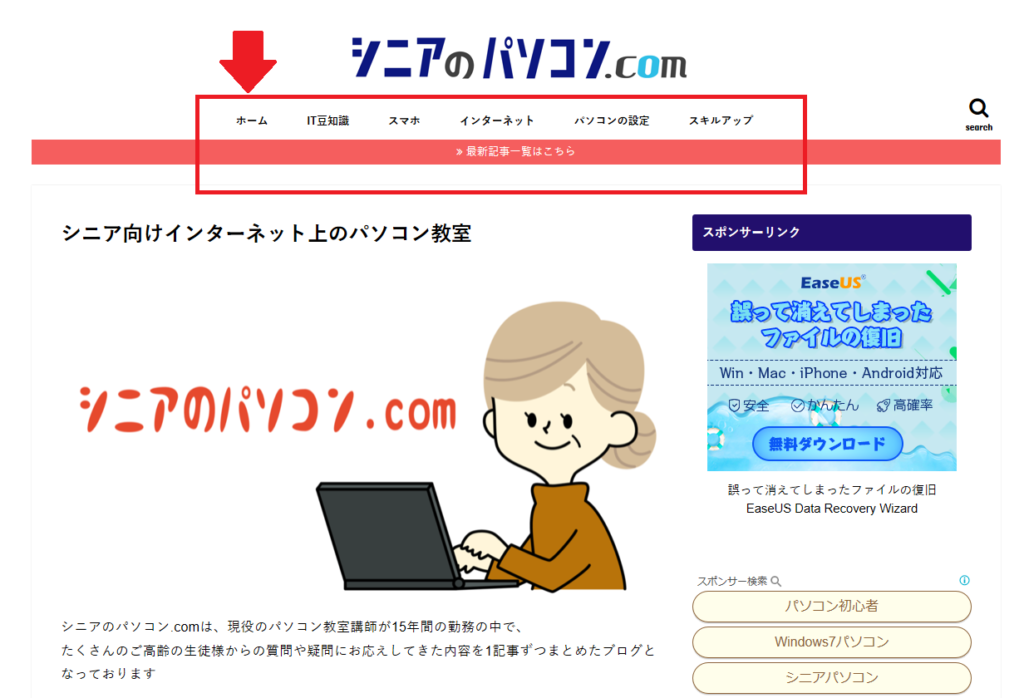
右サイドバーのカテゴリー
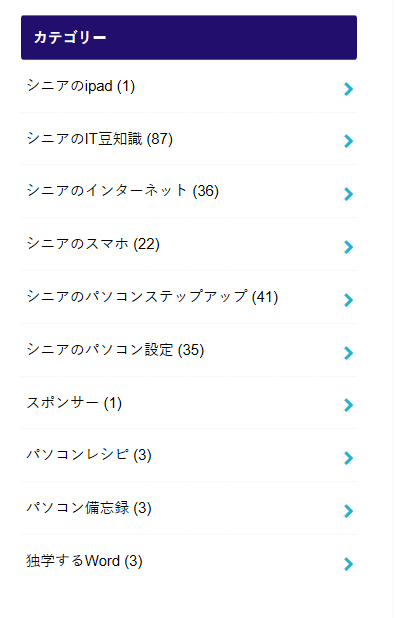
どちらも同じ機能ですが、右サイドバーのほうが細かく分けて表示しています
お好みのカテゴリーをクリックしていただくと、カテゴリーページに移動します
「シニアのスマホ」をクリックしてみます
スマートフォンに関係する記事だけが表示されました
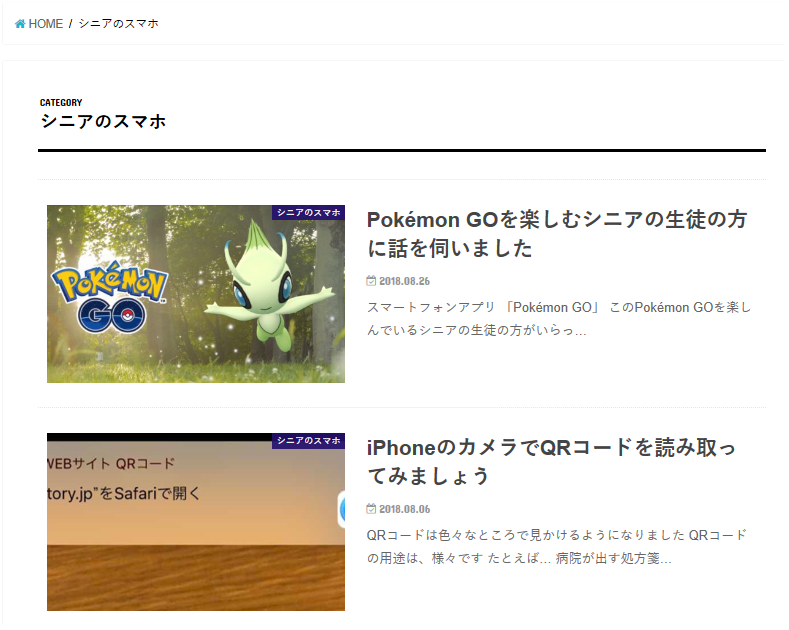
その他の機能
わたしのお勧めのWEBマガジンをお読みいただけるよう、リンクを設定しています
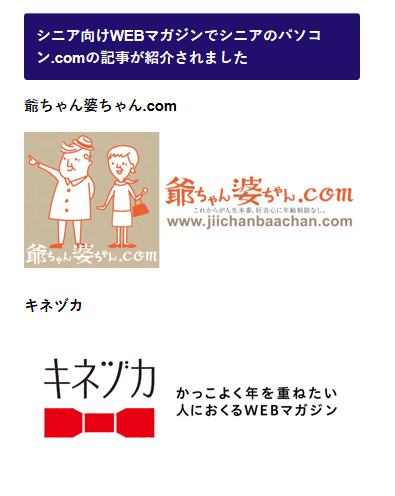
- 爺ちゃん婆ちゃん.com
- キネヅカ
どちらのサイトも運営している方に直接お会いして話を伺いました
シニアの方が、ご自分の人生を楽しく、イキイキと過ごせるような情報発信を考え、活躍されているシニアの方を取材した内容を掲載しているので、パソコンやスマートフォンをお持ちでしたらぜひブックマーク(お気に入り)に追加してお読みください。
パソコンで困ったときはシニアのパソコン.com
シニアのパソコン.comは、シニアの方がパソコンやスマートフォンでお困りのことを解決できるホームページを目指しています。
パソコンでのお困りごとや、パソコン教室の選び方、パソコンやスマートフォンの購入相談を匿名・無料でご利用いただけます。
気軽にご利用いただき、困ったときのパソコン辞書のようにご活用いただければ幸いです。

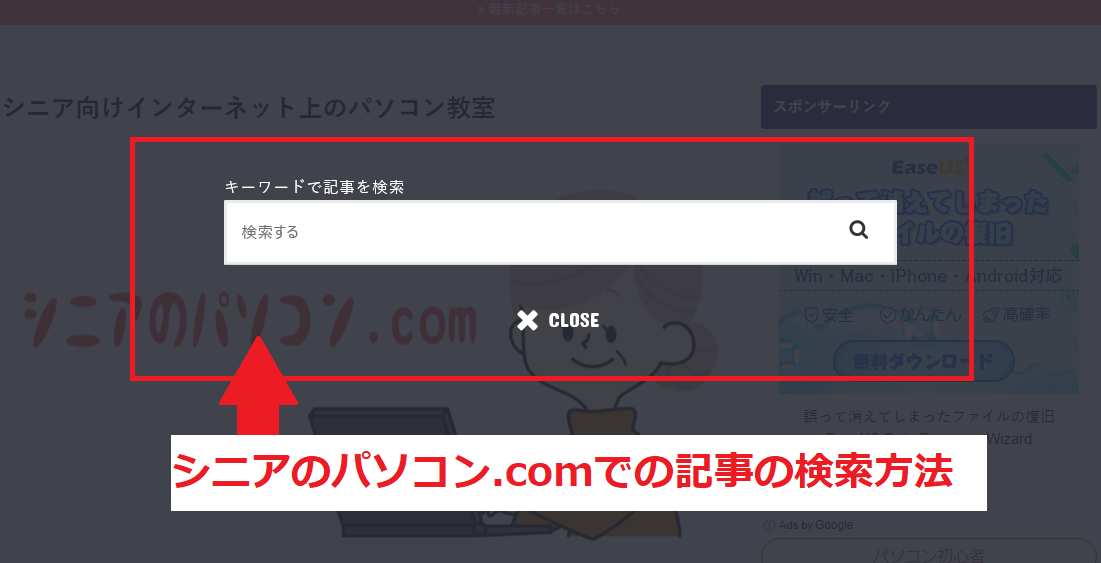

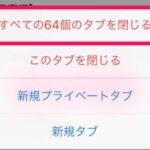

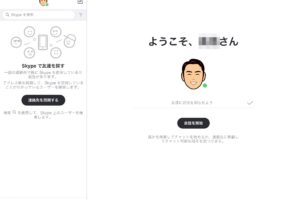
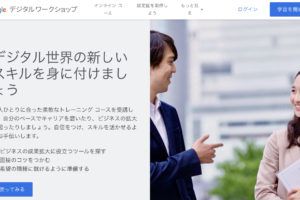



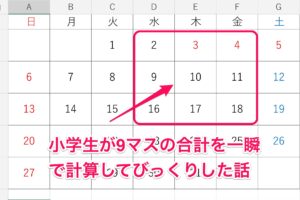










コメントを残す